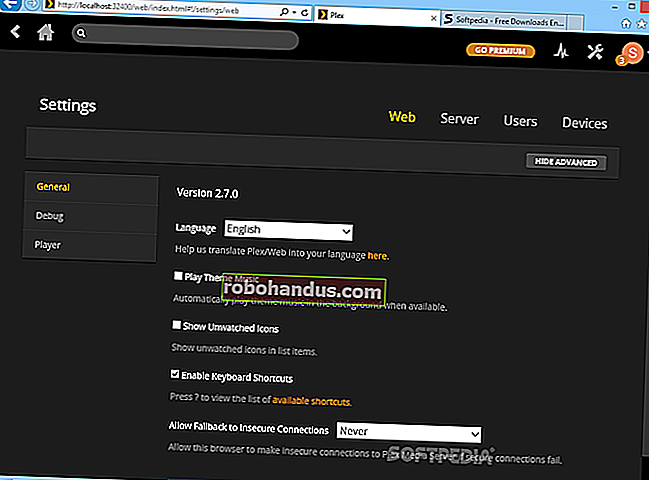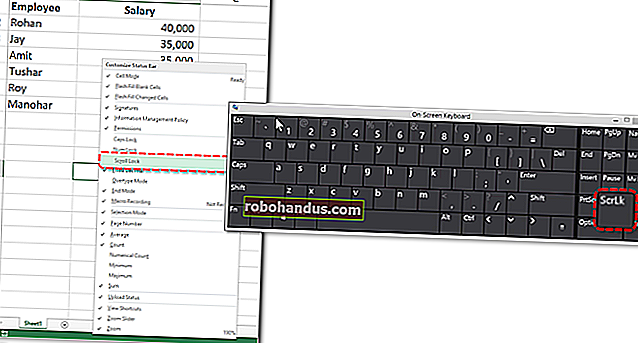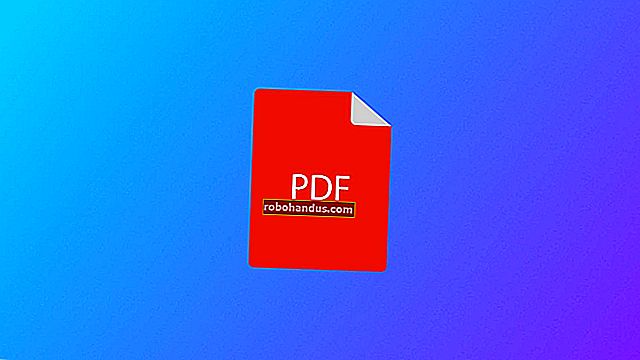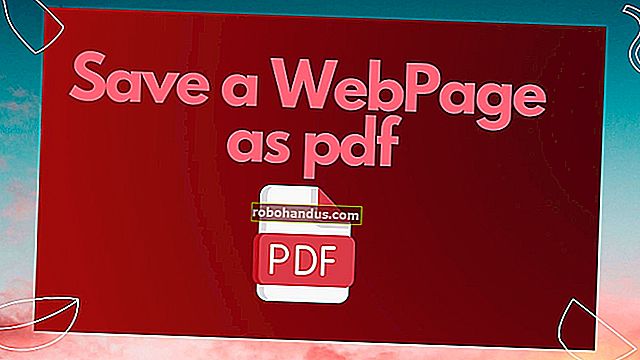كيفية إعداد خادم دردشة Discord الخاص بك

Discord هو تطبيق دردشة ممتاز ومجاني تم تصميمه للاعبين ، ولكنه مفيد للجميع. يأتي مع دردشة نصية على غرار Slack ، وقنوات دردشة صوتية جماعية ، والكثير من الأدوات لإدارة المستخدمين. إنها أداة رائعة لجمع المجتمع معًا أو التحدث مع الأصدقاء أثناء ممارسة الألعاب. إليك كيفية إعداد الخادم الخاص بك.
ما هو الخلاف؟
يشبه Discord إلى حد كبير Slack مع بعض الميزات الإضافية المصممة لمساعدة اللاعبين ... ولكن بصراحة ، إنه برنامج دردشة رائع في كل مكان. تعمل قنوات الدردشة النصية العادية كثيرًا مثل غرف الدردشة الكلاسيكية على غرار IRC. يمكن لأي شخص (بإذن) دخول غرفة والتحدث أو استخدام أوامر الشرطة المائلة. يوفر Discord أيضًا قنوات صوتية يمكن لأعضاء الخادم الدخول إليها للتحدث مع الأعضاء الآخرين باستخدام سماعة رأس. لذلك ، على سبيل المثال ، يمكنك إعداد خادم لأصدقائك في الألعاب ، ثم إنشاء قناة دردشة صوتية لـ Overwatch و Destiny و Minecraft . قفز في القناة المناسبة ، ويمكنك التحدث مع أي شخص يلعب هذه اللعبة دون إزعاج أصدقائك الموجودين في لعبة مختلفة. لا داعي للقلق بشأن الدعوات أو إنشاء دردشة جماعية جديدة في كل مرة تلعب فيها.
حاليًا ، يمكنك إعداد خادم Discord مجانًا ولا توجد حدود لعدد المستخدمين أو القنوات أو حتى الخوادم التي يمكنك إنشاؤها. (يوجد لدى Discord معلومات حول كيفية جني الأموال هنا.) يوجد بالفعل الآلاف من خوادم Discord الحالية لجميع أنواع المجتمعات والمجموعات التي يمكنك تصفحها هنا (ملاحظة: قد يكون بعضها NSFW). سواء كنت تريد مكانًا لأصدقائك للدردشة معه أثناء لعب Overwatch ، أو إذا كنت ترغب في بناء مجتمع من آلاف الأشخاص حول هوايتك في الكي الشديد ، يمكنك إنشاء خادم يلبي احتياجاتك.
كيفية إنشاء خادم الفتنة
سنقوم بالتوضيح على إصدار سطح المكتب من تطبيق Discord ، ولكن يجب أن تكون الخطوات هي نفسها إلى حد كبير على الهاتف المحمول أيضًا. لإنشاء خادمك الخاص ، افتح تطبيق Discord (إذا لم يكن لديك ، فقم بتنزيله من هنا) وأنشئ حسابًا إذا لم يكن لديك حساب بالفعل. ثم ، انقر فوق رمز زائد في دائرة في عمود تحديد الخادم على الجانب الأيسر من الشاشة.
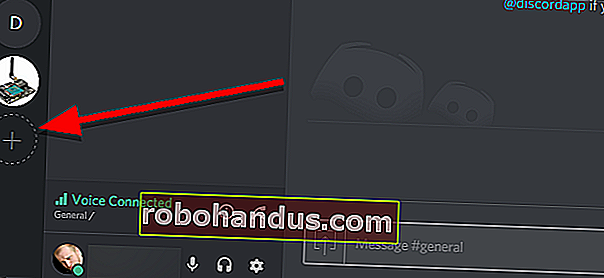
انقر فوق "إنشاء خادم" على اليسار.

قم بتسمية الخادم الخاص بك ضمن اسم الخادم.

اختياريًا ، انقر فوق الدائرة الموجودة على اليمين لتحميل صورة مصغرة لتمثيل الخادم الخاص بك. إذا انضممت إلى عدة خوادم ، فستكون هذه هي الطريقة الأساسية التي تميز بها بينها ، لذا اختر شيئًا فريدًا يحدد خادمك في لمح البصر.

بمجرد اتخاذ جميع قراراتك ، انقر فوق إنشاء في أسفل النافذة.

هذا كل ما يتطلبه الأمر! فقط بضع نقرات قصيرة ولديك خادم Discord الخاص بك.
الآن بعد أن أنشأت الخادم الخاص بك ، سترغب في جعله يشعر وكأنه في المنزل. ابدأ بدعوة الأصدقاء للانضمام إليك. مرر مؤشر الماوس فوق أي قناة نصية أو صوتية وانقر فوق رمز إنشاء دعوة فورية.

في النافذة المنبثقة ، ستحصل على رابط دعوة مؤقت. انسخ هذا وشاركه مع أي شخص تريد إضافته إلى الخادم الخاص بك. إذا لم يكن لديهم حساب Discord بالفعل ، فسيُطلب منهم إنشاء حساب عند التسجيل. بشكل افتراضي ، ستنتهي صلاحية هذه الدعوات بعد يوم واحد. إذا قمت بالنقر فوق رمز الترس ، يمكنك تغيير المدة حتى انتهاء صلاحيتها ، وحتى تحديد عدد المستخدمين الذين يمكنهم استخدام ارتباط.

يمكنك أيضًا إضافة جميع قنوات الدردشة النصية والصوتية التي تحتاجها عن طريق النقر فوق علامة الجمع بجوار كل قسم في عمود القنوات على الجانب الأيسر من التطبيق.

لدى Discord الكثير لتقدمه أكثر مما يمكننا تغطيته في مقال واحد ، ولكن مع خادمك الخاص ، فأنت جاهز لبدء الدردشة مع فريقك في أي مكان ومع ذلك يناسبك بشكل أفضل.